- Twitch to popularna platforma, ale ma swoje wady. Błąd buforowania może pojawić się z powodu problemów z przeglądarką lub problemów z siecią.
- Jeśli szukasz szybkiego rozwiązania, sugerujemy wypróbowanie przeglądarki do gier z integracją z Twitchem.
- Upewnij się, że żadne inne aplikacje działające w tle nie zakłócają działania platformy strumieniowej.
- Skonfigurowanie zapory tak, aby blokowała określone adresy IP, to kolejne rozwiązanie, które działało dla wielu użytkowników.

To oprogramowanie naprawi typowe błędy komputera, ochroni Cię przed utratą plików, złośliwym oprogramowaniem, awarią sprzętu i zoptymalizuje komputer pod kątem maksymalnej wydajności. Napraw problemy z komputerem i usuń wirusy teraz w 3 prostych krokach:
- Pobierz narzędzie do naprawy komputera Restoro który jest dostarczany z opatentowanymi technologiami (dostępny patent tutaj).
- Kliknij Rozpocznij skanowanie aby znaleźć problemy z systemem Windows, które mogą powodować problemy z komputerem.
- Kliknij Naprawić wszystko naprawić problemy mające wpływ na bezpieczeństwo i wydajność komputera
- Restoro zostało pobrane przez 0 czytelników w tym miesiącu.
Skurcz to jedna z najpopularniejszych usług przesyłania strumieniowego na żywo dla graczy. Ale pomimo swojej popularności, wielu użytkowników zgłosiło, że Twitch nadal buforuje.
W tej notatce użytkownicy skarżyło się na VoD, odtwarzanie lub buforowanie klipów, które występuje z powodu aplikacji działających w tle. .
Co więcej, Twitch może opóźniać się co kilka sekund w prawie każdej przeglądarce lub z dowolnym połączeniem Wi-Fi.
Wszystkie te problemy będą miały ogromny negatywny wpływ na wrażenia użytkownika, wpływając na ogólne hazard dynamika. Więc dzisiaj pokażemy, jak naprawić buforowanie Twitcha.
Szybka wskazówka: Zanim przejdziemy do rozwiązań, warto wspomnieć, że można było przełączyć się na przeglądarkę do gier i pozbyć się wszelkich problemów z buforowaniem.
Jest to przeglądarka przeznaczona dla graczy, z wieloma funkcjami, które mają służyć dokładnie temu celowi, takimi jak integracja z Twitch.
Dzięki wbudowanemu blokerowi reklam nie zobaczysz żadnych reklam, a prędkość ładowania wideo jest dodatkowo zwiększana przez blokowanie skryptów śledzących.

Opera
Dzięki bezproblemowej integracji Twitcha z Operą GX przesyłanie strumieniowe wideo nie będzie już buforowane.
Jak mogę naprawić problemy z buforowaniem Twitcha?
- Wyłącz przyspieszenie sprzętowe
- Wyczyść pamięć podręczną przeglądarki
- Wyłącz rozszerzenia przeglądarki
- Zmień swój DNS
- Sprawdź aplikacje działające w tle
- Sprawdź, czy nie ma złośliwego oprogramowania
- Wyłącz proxy lub VPN
- Zablokuj określony zakres adresów IP
1. Wyłącz przyspieszenie sprzętowe
- Otworzyć Ustawienia i kliknij click zaawansowane przycisk, aby rozwinąć ustawienia.
- Znajdź Użyj przyspieszenia sprzętu komputerowego, gdy jest to możliwe opcję i wyłącz ją.
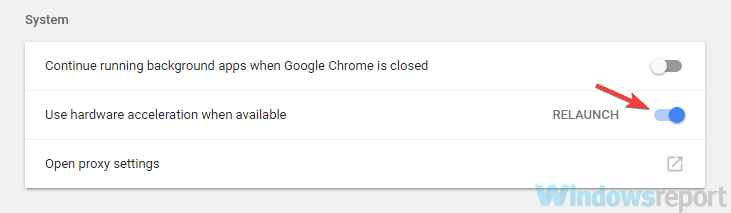
- Uruchom ponownie przeglądarkę.
Jeśli chodzi o to, dlaczego Twitch wciąż buforuje, powinieneś wiedzieć, że niektóre funkcje twojego przeglądarka może spowodować być odpowiedzialny. Jednym z nich jest funkcja akceleracji sprzętowej.
Jak już wiesz, funkcja akceleracji sprzętowej wykorzysta twoje GPU w celu przetwarzania danych. Chociaż ta funkcja może być przydatna, może również prowadzić do różnych problemów, dlatego możesz spróbować ją wyłączyć.
Po wyłączeniu tej funkcji problem powinien zostać rozwiązany. Istnieją inne problemy, które mogą być generowane przez akceleracje sprzętowe, takie jak Błąd Twitch 1000.
2. Wyczyść pamięć podręczną przeglądarki
- Kliknij Menu Chrome w prawym górnym rogu i wybierz Ustawienia.
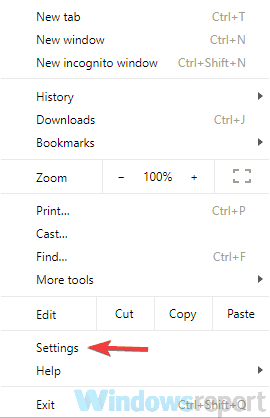
- Kiedy Ustawienia otworzy się zakładka, przewiń w dół i kliknij zaawansowane.
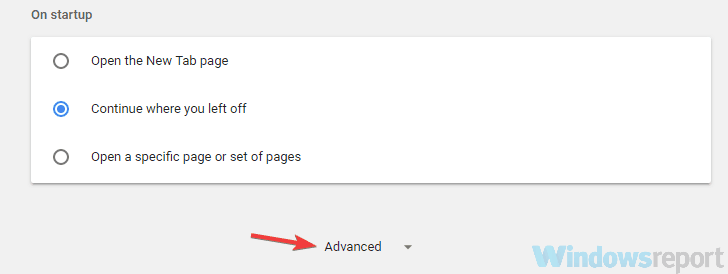
- Kliknij Wyczyść dane przeglądania.
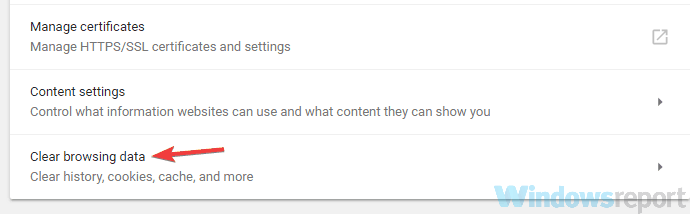
- Zestaw Zakres czasu do Cały czas. Kliknij Wyczyść dane przycisk, aby wyczyścić pamięć podręczną.
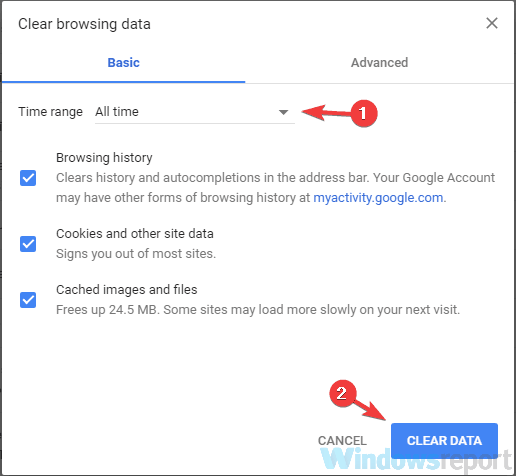
W tym przykładzie użyliśmy Chrom, ale proces jest podobny do każdej innej używanej przeglądarki. Po wyczyszczeniu pamięci podręcznej sprawdź, czy problem nadal występuje.
Powinieneś wiedzieć, że istnieją narzędzia, które pomogą Ci wykonać to zadanie automatycznie i zgodnie z harmonogramem. Sprawdź nasze szczegółowy przewodnik po więcej informacji.
3. Wyłącz rozszerzenia przeglądarki
- Kliknij Menu w prawym górnym rogu i wybierz Więcej narzędzi > Rozszerzenia.
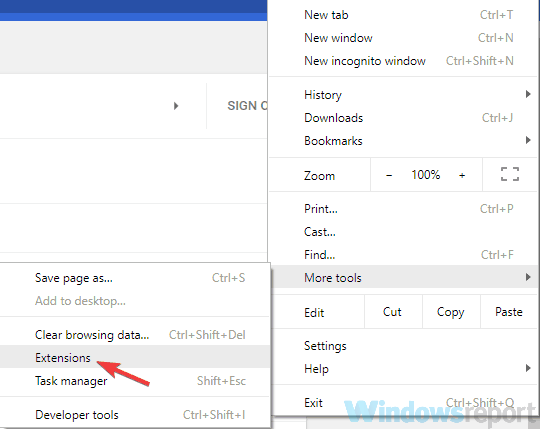
-
Lista rozszerzeń. Przełącz przycisk obok nazwy rozszerzenia, aby je wyłączyć. Powtórz ten krok dla wszystkich aplikacji startowych na liście.
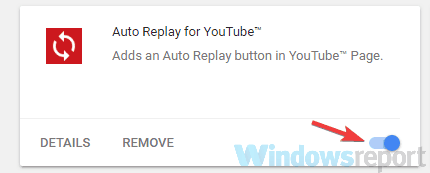
Po wyłączeniu wszystkich rozszerzeń sprawdź, czy problem nadal występuje. Jeśli problem już się nie pojawia, spróbuj kolejno włączać wyłączone rozszerzenia.
Pamiętaj, aby wielokrotnie sprawdzać Twitcha, aby wskazać rozszerzenie powodujące problem. Po znalezieniu problematycznego rozszerzenia usuń je lub wyłącz.
4. Zmień swój DNS
- Kliknij ikona sieci na Twoim pasek zadań. Teraz wybierz swoją sieć z menu.
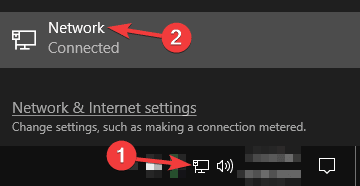
- Wybierz Zmień opcje adaptera z prawego okienka.
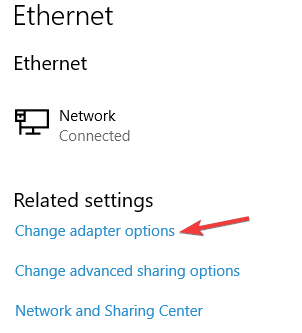
- Pojawi się lista dostępnych połączeń sieciowych. Kliknij prawym przyciskiem myszy połączenie sieciowe i wybierz Nieruchomości z menu.
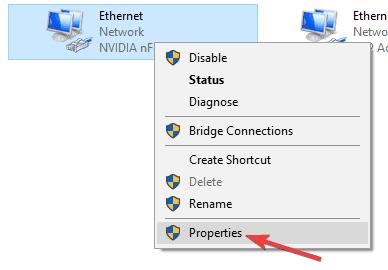
- Wybierz Protokół internetowy w wersji 4 (TCP/IPv4) z listy. Teraz kliknij Nieruchomości.
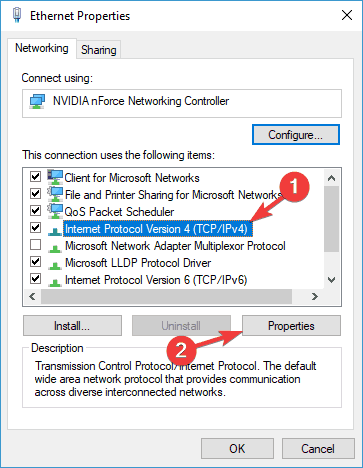
- Gdy pojawi się nowe okno, wybierz Użyj następujących adresów serwerów DNS.
- Teraz wejdź 8.8.8.8 jak Preferowane i 8.8.4.4 jak Alternatywny serwer DNS. Kliknij dobrze przycisk, aby zapisać zmiany.
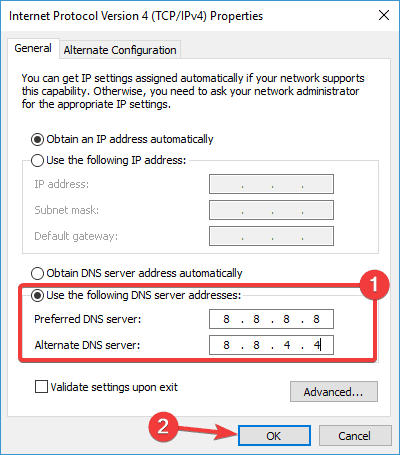
Po wprowadzeniu tych zmian zmienisz swój DNS do DNS Google i problem powinien zostać rozwiązany. Jeśli nadal występują problemy, przejdź do naszego następnego rozwiązania.
5. Sprawdź aplikacje działające w tle

Według użytkowników, jeśli napotykasz problemy z ciągłym buforowaniem Twitcha, tło Aplikacje może być odpowiedzialny.
Uruchom skanowanie systemu, aby wykryć potencjalne błędy

Pobierz Restoro
Narzędzie do naprawy komputera

Kliknij Rozpocznij skanowanie aby znaleźć problemy z systemem Windows.

Kliknij Naprawić wszystko rozwiązać problemy z opatentowanymi technologiami.
Uruchom skanowanie komputera za pomocą narzędzia Restoro Repair Tool, aby znaleźć błędy powodujące problemy z bezpieczeństwem i spowolnienia. Po zakończeniu skanowania proces naprawy zastąpi uszkodzone pliki świeżymi plikami i składnikami systemu Windows.
Częstą przyczyną tego jest Parowy aktualizowanie niektórych gier w tle. Upewnij się więc, że Steam niczego nie pobiera lub że nie ma problemów z aktualizacją.
Jeśli zauważysz, że na Steamie zablokowała się aktualizacja, możesz skorzystać z naszego kompleksowy przewodnik w celu rozwiązania problemu.
Ponadto sprawdź wszystkie inne aplikacje, które mogą wykorzystywać przepustowość w tle, i wyłącz je. Po wyłączeniu tych aplikacji sprawdź, czy problem nadal występuje.
6. Sprawdź, czy nie ma złośliwego oprogramowania

Jedną z pierwszych rzeczy do zrobienia jest wykonanie pełnego skanowania systemu za pomocą programu antywirusowego i poddanie wszystkich kwarantannie złośliwe oprogramowanie.
Jeśli na Twoim komputerze nie ma złośliwego oprogramowania, być może przyczyną jest Twój program antywirusowy. Aby to sprawdzić, wyłącz niektóre funkcje antywirusowe i sprawdź, czy może to być potencjalna poprawka buforowania Twitcha.
Alternatywnie możesz wyłączyć swój antywirus całkowicie i sprawdź, czy to pomaga. Jeśli problem nadal występuje, następnym rozwiązaniem byłoby usunięcie programu antywirusowego.
Jednak preferowanym sposobem w tym przypadku byłoby: przełącz się na program antywirusowy to nie koliduje z twoim systemem.
7. Wyłącz proxy lub VPN
- Otworzyć Aplikacja Ustawienia. (Aby to zrobić szybko, po prostu użyj Klawisz Windows + I skrót.)
- Udaj się do Sieć i Internet Sekcja.
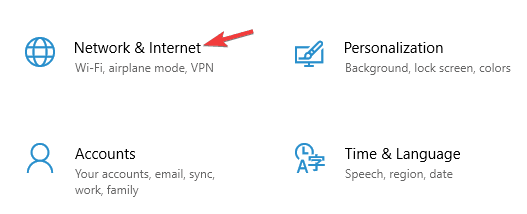
- Wybierz Pełnomocnik z lewego okienka. W prawym okienku wyłącz wszystkie opcje.
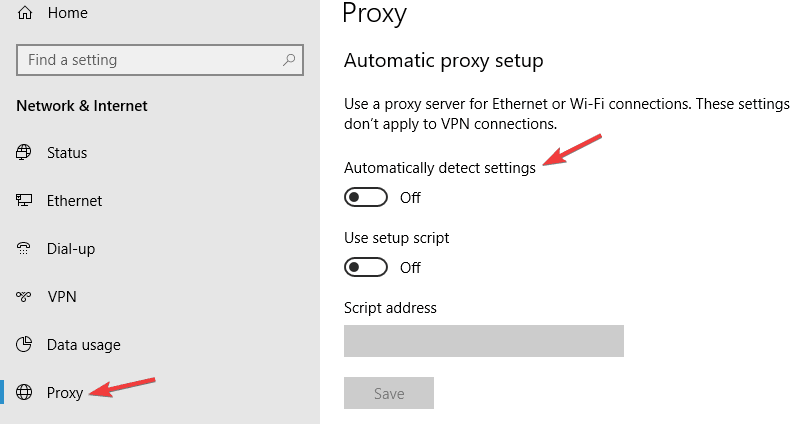
Po wyłączeniu wszystkich opcji serwer proxy zostanie wyłączony, a problem z buforowaniem Twitcha powinien zostać rozwiązany. Jeśli używasz VPN, pamiętaj, aby go wyłączyć lub odinstalować i sprawdzić, czy to rozwiąże problem.
Co więcej, sugerujemy wypróbowanie dobrej sieci VPN, która nie będzie kolidować z Twitchem i innymi witrynami.
Oprócz tego, że przeglądanie jest bezpieczne bez względu na to, do jakiej witryny uzyskujesz dostęp, premium VPN czyści również Twój ruch i odblokowuje treści multimedialne, które są ograniczone geograficznie.
⇒ Uzyskaj Speedify
8. Zablokuj określony zakres adresów IP
- naciśnij Klawisz Windows + S i wpisz Wybierz Zapora Windows Defender z zaawansowanymi zabezpieczeniami.
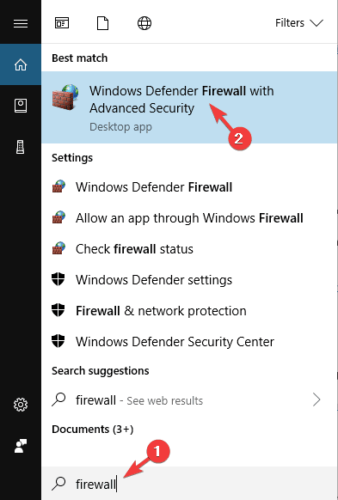
- Iść do Reguły wewnętrzne i kliknij Nowa zasada.

- Wybierz Reguła niestandardowa i kliknij Kolejny.
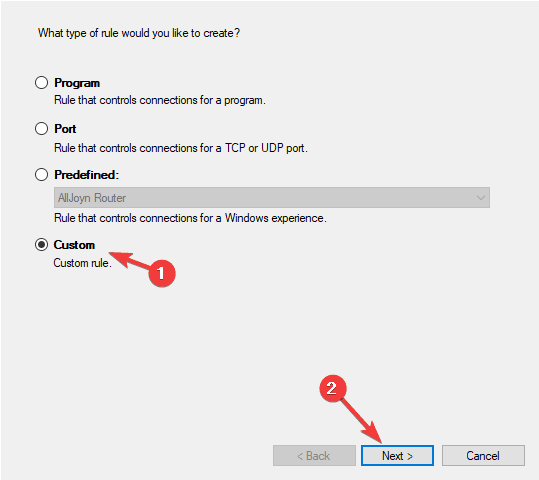
- Klikaj dalej Kolejny dopóki nie dotrzesz do Zakres ekran.
- Wybierz Te adresy IP i kliknij Dodaj w Których zdalnych adresów IP dotyczy ta reguła Sekcja.
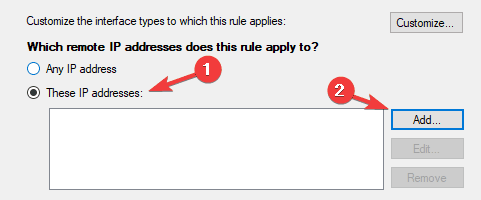
- Wybierz to adres IP zakres i wprowadź następujące adresy:
- Z: 206.111.0.0
- Do: 206.111.255.255
- Kliknij dobrze kontynuować.
- Teraz powtórz kroki 5-7, ale tym razem użyj następujących adresów IP:
- Z: 173.194.55.1
- Do: 173.194.55.255
- Gdy skończysz, kliknij Kolejny.
- Wybierz Zablokuj połączenie i klikaj dalej Kolejny aby zakończyć proces.
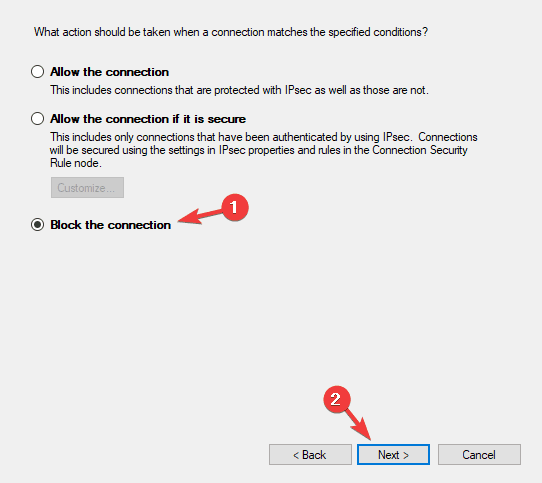
Po skonfigurowaniu zapory wystarczy uruchomić następujące polecenie w Wiersz polecenia lub uruchom ponownie komputer: ipconfig /flushdns
Sprawdź, czy problem nadal występuje. Wielu użytkowników zgłosiło, że to rozwiązanie działało dla nich, więc wypróbuj je.
Podsumowując, Twitch to świetna platforma do przesyłania strumieniowego, ale oczywiście nie jest bezbłędna. Jeśli borykasz się z problemami z buforowaniem, wypróbuj niektóre z naszych rozwiązań.
Aby poprawić wrażenia z korzystania z Twitcha i innych podobnych platform streamingowych, możesz spróbować użyć dowolnej z nich najlepsze oprogramowanie do nadawania.
Daj nam znać, które rozwiązanie z naszego przewodnika zadziałało dla Ciebie lub jeśli masz dla nas inne sugestie, w komentarzach poniżej.
 Nadal masz problemy?Napraw je za pomocą tego narzędzia:
Nadal masz problemy?Napraw je za pomocą tego narzędzia:
- Pobierz to narzędzie do naprawy komputera ocenione jako świetne na TrustPilot.com (pobieranie rozpoczyna się na tej stronie).
- Kliknij Rozpocznij skanowanie aby znaleźć problemy z systemem Windows, które mogą powodować problemy z komputerem.
- Kliknij Naprawić wszystko rozwiązać problemy z opatentowanymi technologiami (Ekskluzywny rabat dla naszych czytelników).
Restoro zostało pobrane przez 0 czytelników w tym miesiącu.

![Twitch nie ładuje się w Chrome lub Firefox [rozwiązane 100%]](/f/9f9f10c3a4c70efa084fe259a67156ec.jpg?width=300&height=460)
